
【Davinci Resolve 17】入門編:Fusionページの使い方#13-4|合成の基礎:Mergeツールで2つの映像を合成する
こんにちは。いつもお越しくださる方も、初めての方もご訪問ありがとうございます。
今回はDavinci Resolve 17 #13:合成の基礎(Fusionページ):Mergeツールで2つの映像を合成する方法についてまとめます。素材として【Davinci Resolve & ATEM チュートリアルビデオ集】様の動画を使わせていただきます。
長時間の動画になりますので、分割して一つの記事に対して紹介する操作方法は少なめにしたいと思います。
目次
1 はじめに
2 ツールを追加する
3 ツールの適用範囲をシェイプツールで限定する
4 Mergeツールで2つの映像を合成する
5 Transformツール、Resolve FXなどで映像を加工する
6 Text+ツールでテキストを追加する
7 キーフレーム・アニメーションで文字を明滅させる
8 Modifierを使ってツールとツールを連動させる
#13:合成の基礎
4 Mergeツールで2つの映像を合成する
① マージツール(※Mergeツール)を追加する
明度/コントラストツール(※Brightness/Contrastツール)が選択された状態でマージツール(※Mergeツール)を選択するとマージツールが後ろに追加されます。

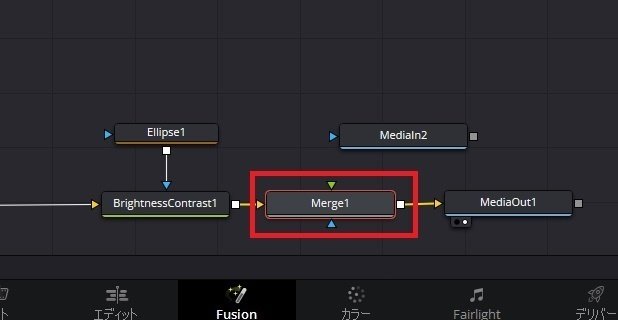
マージツールは黄色が後景(※Background)、緑が前景(※Foreground)となっています。メディアプールから追加した、前面に表示したい素材の出口を緑の前景につなぎます。

② 前景と後景を逆転する
前後が逆につながれてしまった場合は、Ctrl + Tで前景と後景を逆転させることができます。
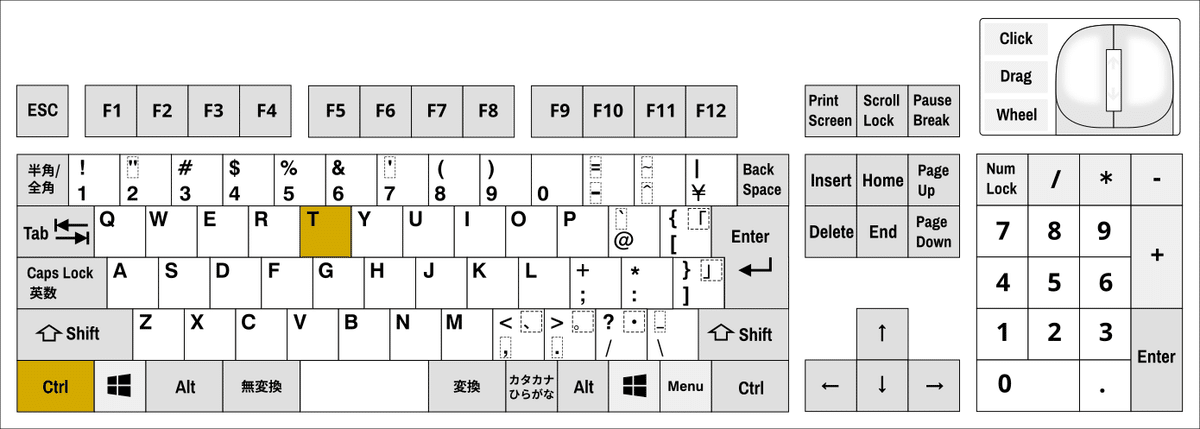
③ マージツールを追加する簡単な方法
マージツールは非常によく使う機能のため、前景の出口を後景の出口につなぐと自動でマージツールが挿入されます。
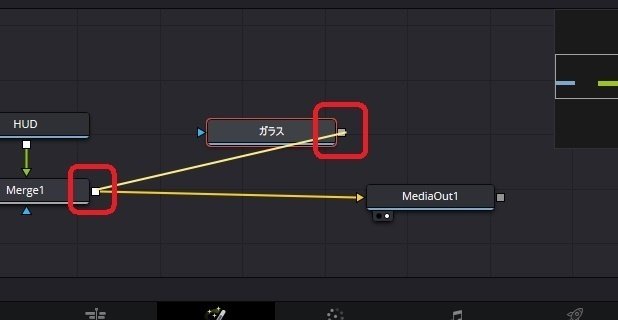
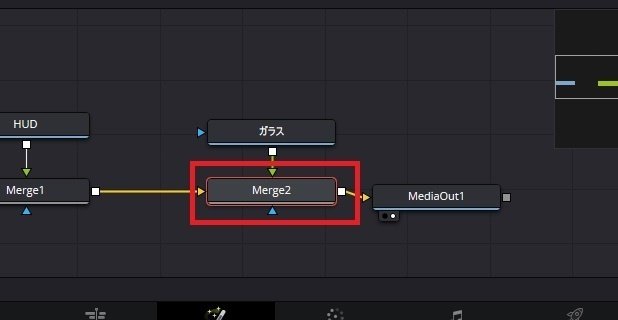
④ マージツールで画像に透過を加える
上に重ねた画像はアルファチャンネルの入っていない画像です。この画像を透かす必要があります。

マージツールのインスペクタ⇒ツール(Tools)のブレンド(※Blend)を使用すると、アルファチャンネルが入っていない映像を上に重ねて透かすことができます。
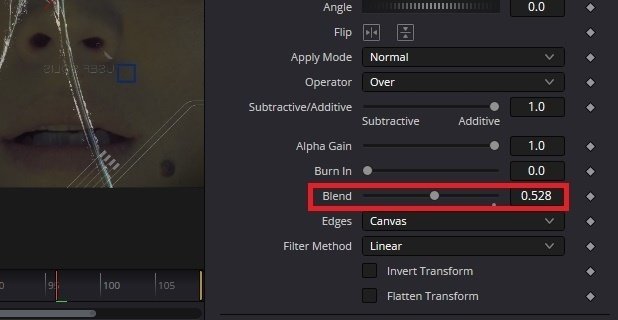

適用モード(※Apply Mode)で重ね方を選択することもできます。スクリーン(※Screen)を選択すると黒の部分をアルファチャンネルに変更することができます。ただし適用モードで透過することができるのは黒のみになります。

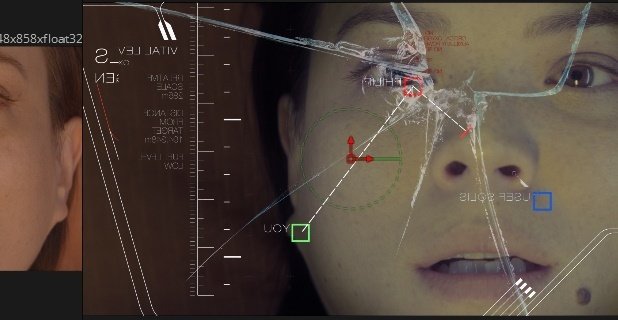
▶#12:音声編集の基礎
▼#13:合成の基礎
1 はじめに
2 ツールを追加する
3 ツールの適用範囲をシェイプツールで限定する
4 Mergeツールで2つの映像を合成する
5 Transformツール、Resolve FXなどで映像を加工する
6 Text+ツールでテキストを追加する
7 キーフレーム・アニメーションで文字を明滅させる
8 Modifierを使ってツールとツールを連動させる
▶#14:ファイルの書き出し
最後に
最後までお付き合いいただきありがとうございました。もし記事を読んで面白かったなと思った方はスキをクリックしていただけますと励みになります。
今度も引き続き読んでみたいなと感じましたらフォローも是非お願いします。何かご感想・ご要望などありましたら気軽にコメントお願いいたします。
今回はここまでになります。それではまたのご訪問をお待ちしております。
